Você já assistiu vlogs de viagem ou documentários que começam com uma animação de rota de voo? Esse efeito visualiza a jornada de forma bonita e a torna cinematográfica. De um destino a outro, mapas de voo animados se tornaram um elemento favorito em vídeos de viagem.
Muitos criadores acham que criar um avião animado voando sobre um mapa requer software complexo. Mas com as ferramentas integradas e recursos prontos do Wondershare Filmora, você pode facilmente fazer um você mesmo.
Vamos explorar como você pode fazer uma animação de avião voando sobre um mapa usando as ferramentas incorporadas do Filmora.
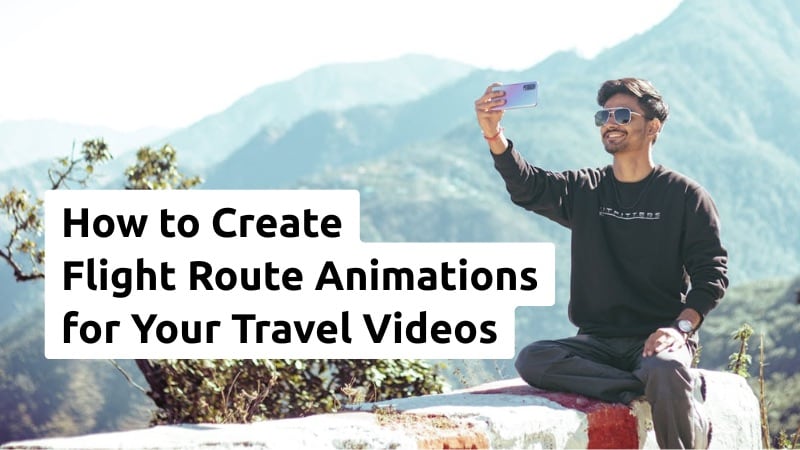
Neste artigo
Parte 1. Encontre Tudo o Que Você Precisa para Animações de Rotas de Voo no Filmora
Diga Adeus aos Fluxos de Trabalho Complicados com Múltiplos Softwares!
Criar rotas de voo animadas costumava parecer como correr uma maratona:
- Pesquisar em várias bibliotecas de estoque os ícones perfeitos de mapas e aviões
- Mudar para o After Effects ou outra ferramenta de gráficos em movimento para animar
- Exportar e importar repetidamente para o seu editor de vídeo para ajustes finais
Todo esse vai e vem consome tempo e está sujeito a erros.
Com o Filmora, tudo acontece em um único espaço de trabalho.
Agora você pode pular totalmente o processo complicado. ferramentas integradas e recursos prontos do Wondershare FilmoraO Filmora combina perfeitamente design criativo, animação e edição de vídeo:
- ✈️ Recursos Integrados - Acesse uma biblioteca massiva de mapas, ícones de aviões e outros elementos de viagem sem sair do software.
- 🎨 Edição de Animação em Tempo Real - Ajuste keyframes e rotas de voo com um fluxo de trabalho simples de arrastar e soltar; veja as mudanças instantaneamente.
- ⚡ Sem Plugins Necessários - Projete, anime e exporte seu vídeo tudo dentro do Filmora, eliminando problemas de conversão de formato.
O resultado? O que costumava levar horas agora pode ser feito em apenas 30 minutos. Passe mais tempo focando em sua visão criativa e menos tempo pulando entre programas.
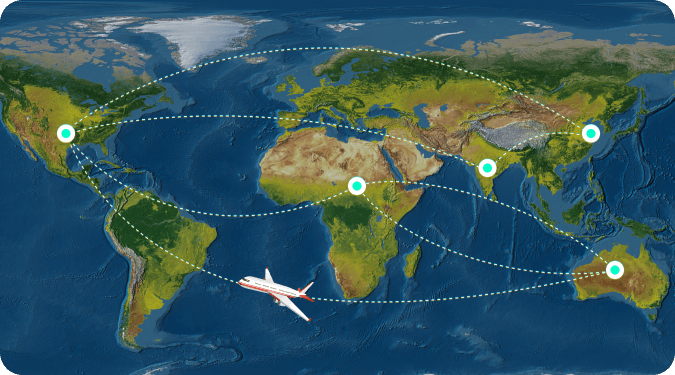
O Que o Filmora Tem Pronto Para Você
1. Biblioteca de Mídia de Estoque (Recursos Criativos)
O Filmora inclui um hub de Recursos Criativos integrado que oferece acesso instantâneo a milhares de recursos visuais e sonoros prontos para uso. Você pode encontrar o que precisa diretamente no editor, sem necessidade de navegar em fontes externas.
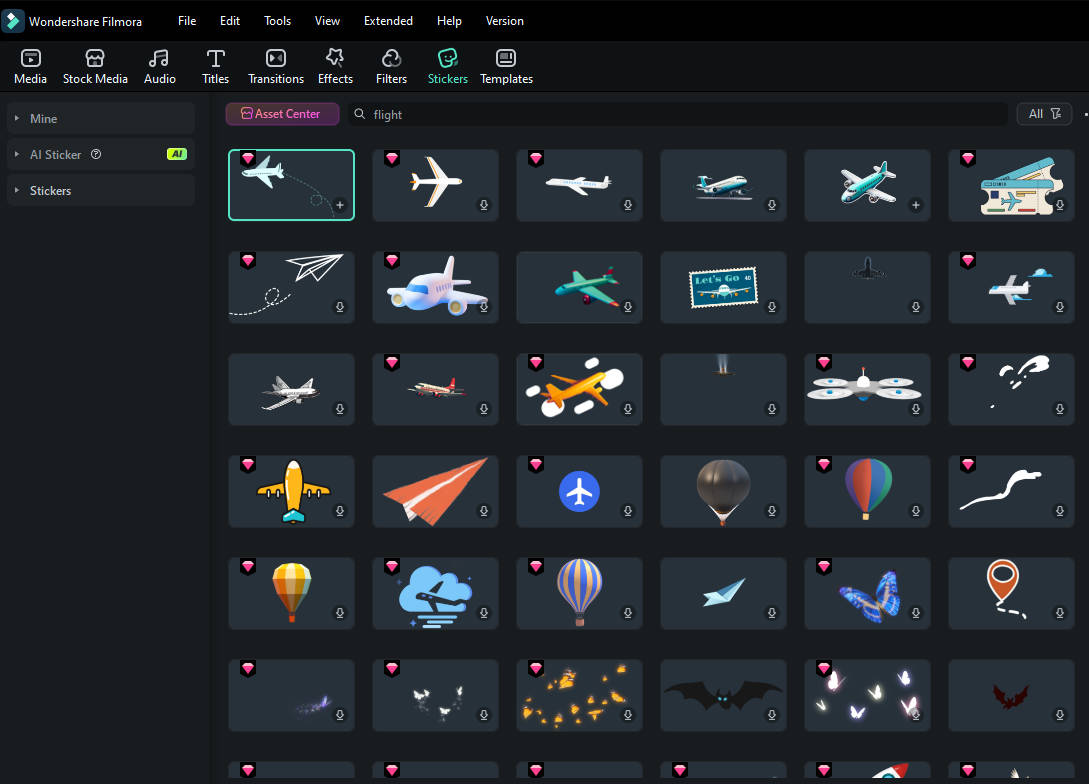
Aqui está o que você pode usar para sua animação de avião voando sobre um mapa:
- Mapas e Fundos: Escolha entre uma variedade de mapas estáticos ou animados, paisagens e texturas.
- Adesivos e Ícones: Acesse gráficos de aviões, alfinetes de localização, setas e outros símbolos temáticos de viagem para construir visualmente sua rota.
- Música e Efeitos Sonoros: Adicione trilhas sonoras livres de royalties ou sons ambientes de viagem que aprimoram suas cenas e transições de viagem.
2. Ferramenta de Caneta e Animação de Caminho
O Filmora V15 adiciona a nova Ferramenta de Caneta, que permite desenhar e animar caminhos diretamente em sua tela de vídeo. Você pode criar uma animação suave de avião voando sobre um mapa usando os efeitos Stroke ou Trim Path. Essas ferramentas ajudam você a simular a sensação de um avião traçando sua jornada, sem a necessidade de keyframes complexos ou software de terceiros.

Parte 2. Como Criar uma Animação de Rota de Voo (Passo a Passo)
Agora que você sabe o que o Filmora oferece, vamos criar sua animação de voo no mapa. Use a Ferramenta de Caneta com os efeitos Trim Path e Stroke para desenhar sua rota e adicionar um ícone de avião em movimento. Os passos abaixo mostram como completá-la do início ao fim, tudo dentro do Filmora.
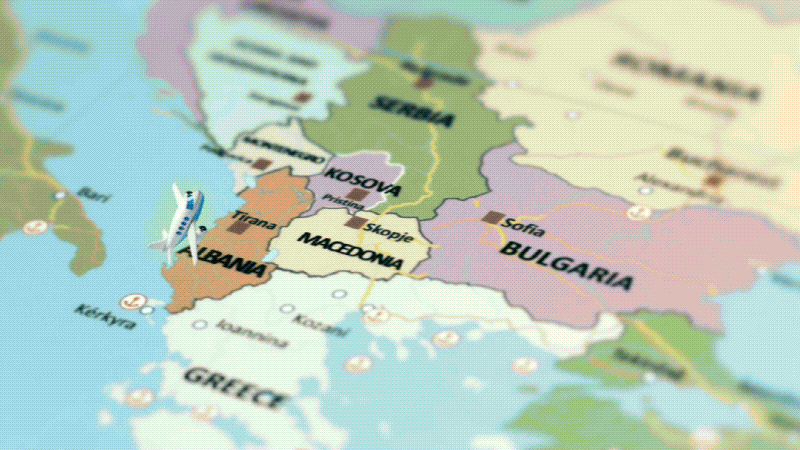
Siga o guia abaixo para aprender como criar uma animação de mapa de voo:
Passo 1Adicione um Fundo de Mapa
Importe sua imagem de mapa ou escolha uma da Biblioteca de Mídia de Estoque do Filmora. Coloque-a na faixa de vídeo principal para definir a cena.
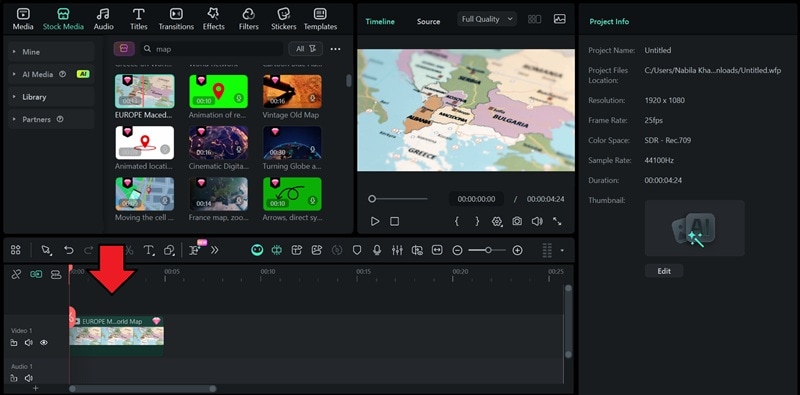
Passo 2Desenhe a Rota de Voo
Use a Ferramenta de Caneta para traçar sua rota de viagem no mapa. Na barra de ferramentas acima da linha do tempo, clique no ícone Forma > selecione Ferramenta de Caneta.
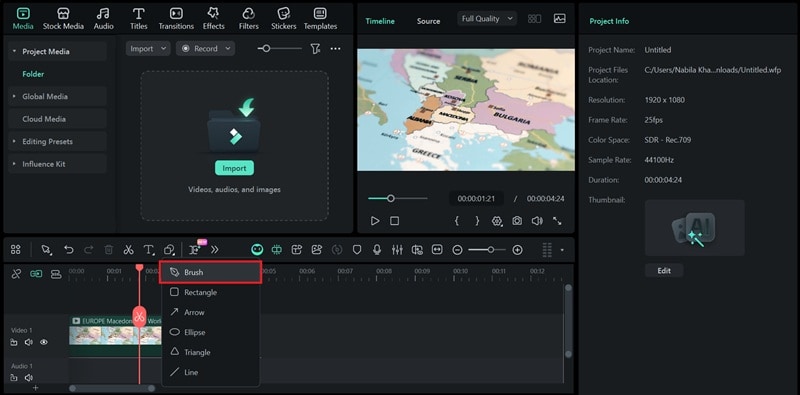
Clique na tela para criar pontos. Você pode desenhar linhas retas para rotas simples ou curvas para rotas de voo mais naturais.
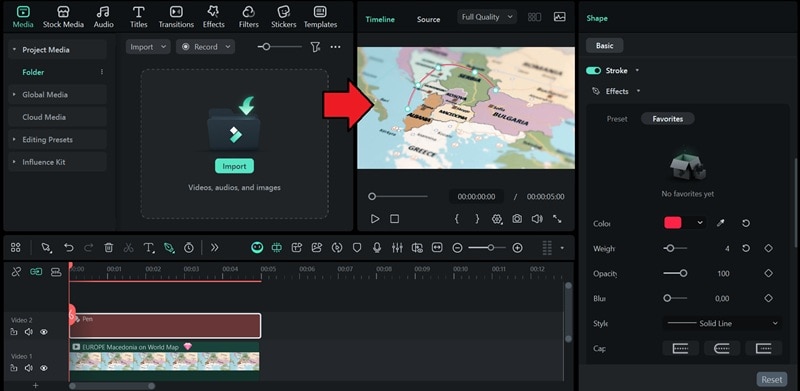
Passo 3Ajuste e Personalize o Caminho
No painel Propriedade no lado direito da sua tela, vá para Forma > Básico > Traço.
Em Efeitos, você pode aplicar uma predefinição, ajustar a cor, espessura e opacidade.
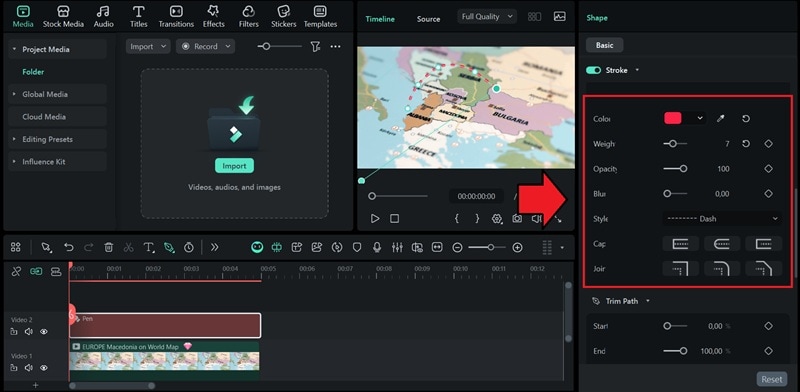
Passo 4Anime com Trim Path
Abra os controles do Trim Path no painel Propriedades para começar a animar sua linha.
Mova o cabeçote de reprodução para o início da linha do tempo, defina os valores de Início e Fim para 0%, e coloque um keyframe para a propriedade Fim.
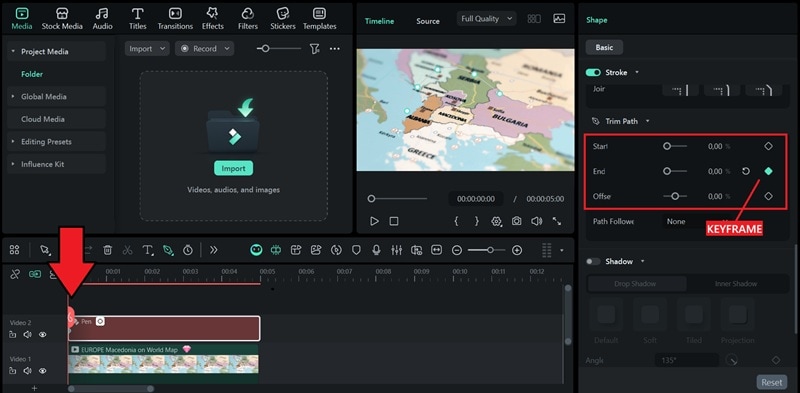
Depois, arraste o cabeçote de reprodução para onde você quer que a animação termine, e defina o valor de Fim para 100%. Se não adicionar automaticamente um keyframe, você precisa adicioná-lo manualmente como antes.
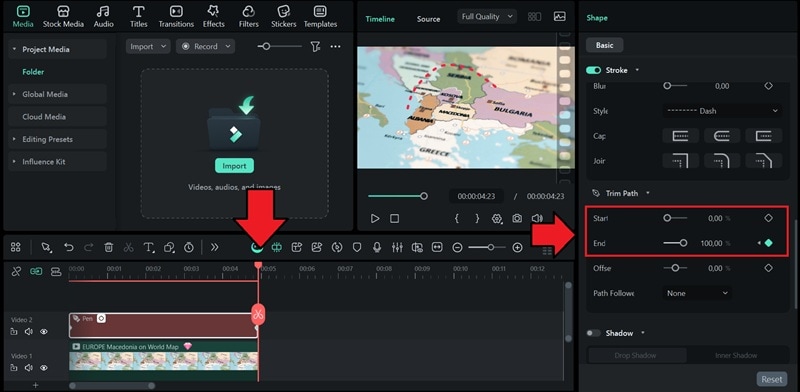
Você também pode ajustar o valor de Deslocamento para mudar onde a animação começa ao longo do caminho.
Passo 5Adicione o Ícone do Avião
Abra o menu Seguidor de Caminho. Depois, selecione Predefinição e escolha um adesivo ou ícone de avião. Você também pode usar seu próprio gráfico de avião importando-o do seu computador ou selecionando um que já está na linha do tempo.
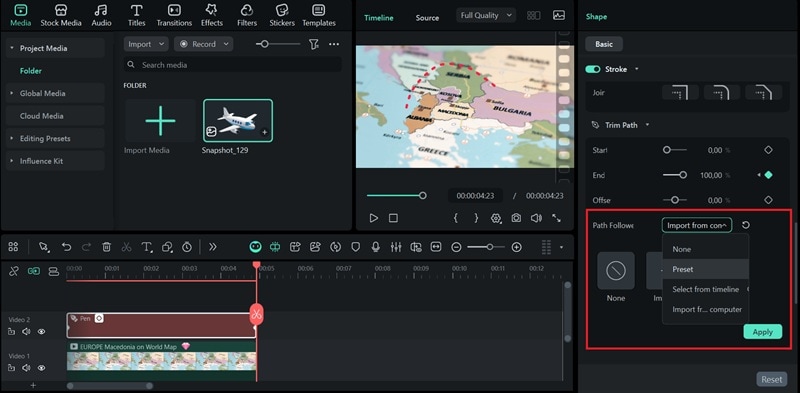
Clique em Aplicar, e a faixa do avião aparecerá na linha do tempo.
Passo 6Adicionar Efeitos Sonoros e Toques Finais
Vá para a guia Áudio > Efeito Sonoro.
Encontre efeitos sonoros temáticos de avião ou viagem na biblioteca integrada. Em seguida, arraste e solte-os na linha do tempo.
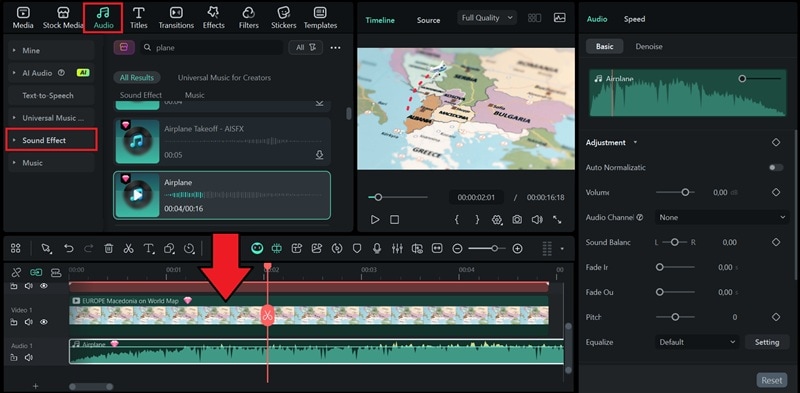
Quando tudo estiver alinhado com seu tempo, visualize seu projeto para garantir movimentos suaves antes de exportar.
O Filmora oferece controle total do processo de animação sem torná-lo complexo. Com essas etapas, você pode criar uma animação suave de avião em um mapa que se encaixa em qualquer vídeo de viagem. Na próxima parte, vamos ver como aprimorar os visuais para tornar sua rota mais dinâmica.
Parte 3. Aprimore suas Animações de Rota de Voo
Quando sua rota e movimento do avião estiverem definidos, é hora de polir os detalhes. Alguns toques podem fazer sua animação de trajetória de avião parecer mais natural e visualmente equilibrada. Nesta seção, você aprenderá como aprimorar o resultado final sem complicar o fluxo de trabalho.
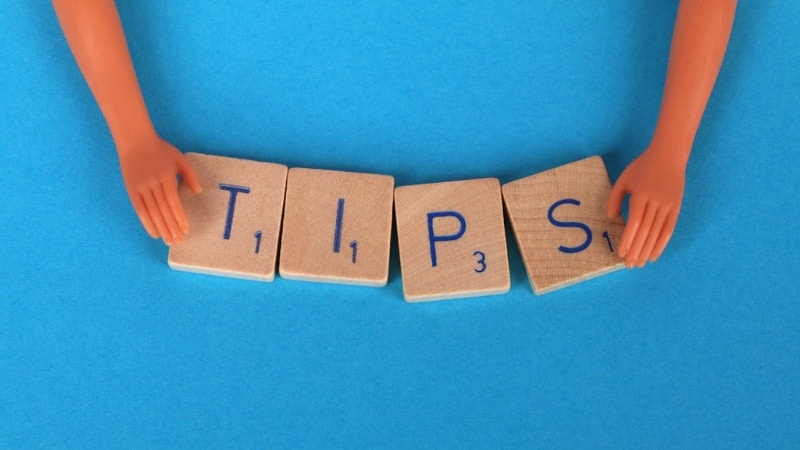
Dica 1. Adicione Texto ou Etiquetas de Localização
Coloque elementos de texto ou título que aparecem quando o avião chega a cada parada. Use predefinições de desvanecimento ou movimento da guia Animação. Escolha fontes claras para que os nomes permaneçam visíveis sem distrair do mapa.
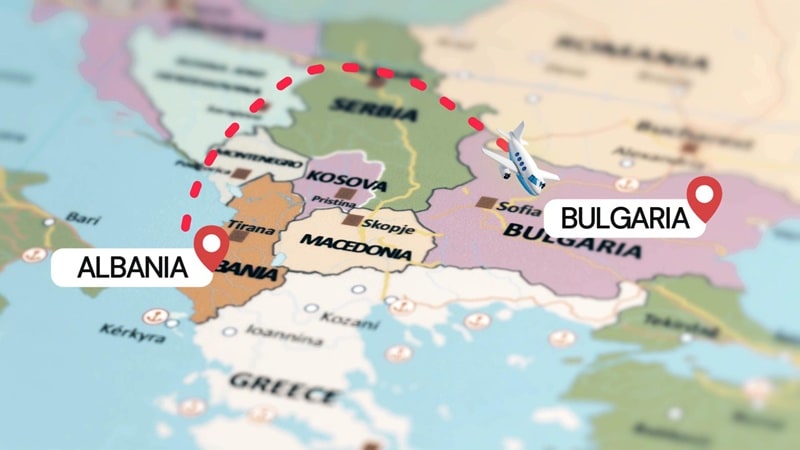
Dica 2. Adicione Transições de Mapa Entre Cenas
Ao alternar de uma rota para outra, use a guia Transições do Filmora para aplicar cortes de estilo de mapa como efeitos de aproximação ou deslizamento. Um zoom rápido entre continentes ou um desvanecimento suave entre regiões ajuda a manter a continuidade em sua história.
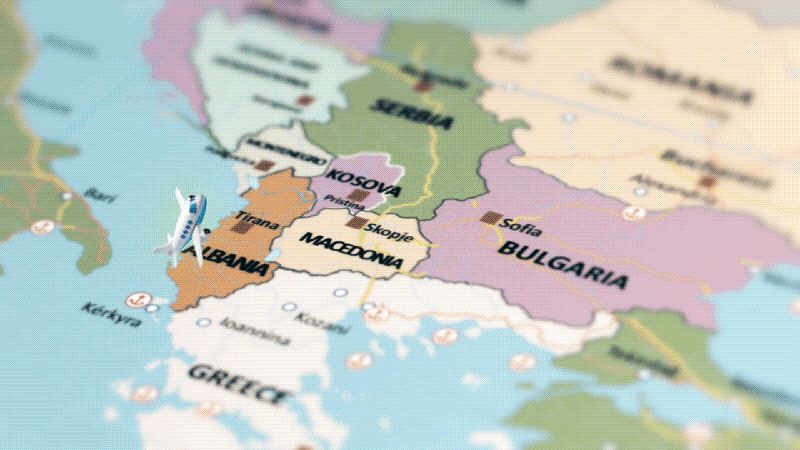
Dica 3. Sincronize o Movimento do Avião com a Música
Reproduza sua linha do tempo com música de fundo, depois ajuste a velocidade ou os quadros-chave do avião para combinar com o ritmo. Momentos lentos podem marcar a decolagem ou aterrissagem, enquanto batidas mais rápidas podem destacar rotas longas. Esse aprimoramento pode fazer com que a animação da rota de voo tenha um ritmo natural.
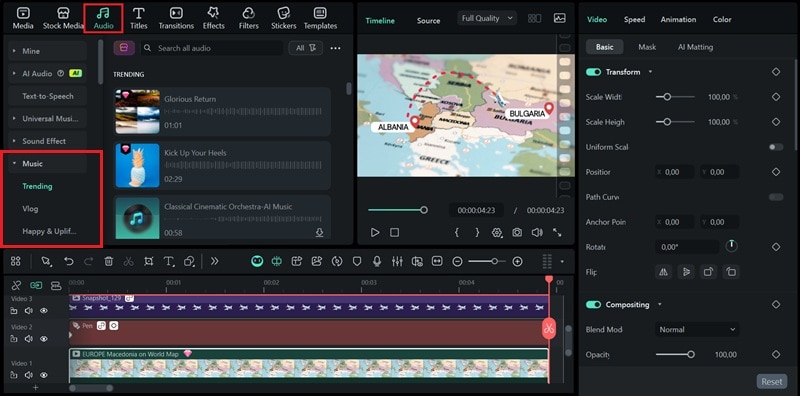
Conclusão
Criar uma animação de rota de voo pode fazer qualquer vídeo de viagem parecer mais coeso e orientado por uma história. Ajuda os espectadores a seguir sua jornada de um destino a outro de forma cinematográfica.
Com o Filmora, você pode projetar um mapa de voo animado usando sua Ferramenta de Caneta. Não são necessários softwares ou plugins extras; tudo já está dentro do editor.
Comece a usar o Filmora hoje e crie sua própria animação de avião voando sobre um mapa. Faça seu próximo vídeo de viagem parecer mais suave e dinâmico!



 100% Segurança Verificada | Sem Necessidade de Assinatura | Sem Malware
100% Segurança Verificada | Sem Necessidade de Assinatura | Sem Malware 


